Cara Menukar Fail Video FLV Anda ke Format AVI pada PC / Mac
Panduan ini menumpukan pada bagaimana menukar FLV ke AVI dengan perisian desktop dan aplikasi dalam talian. Terdapat banyak sebab mengapa anda perlu menukar video FLV anda. FLV dibangunkan untuk menyebarkan kandungan video dalam talian, tetapi bukan main semula pada peranti digital. Apabila anda ingin menonton FLV di komputer, anda harus menukarnya ke format video yang lain. Lebih-lebih lagi, adalah idea yang baik untuk mengedit fail video anda yang menukar FLV ke format video yang tidak dimampatkan.
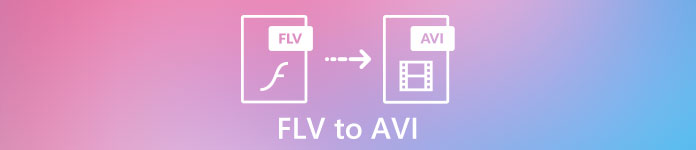
Bahagian 1: 2 Kaedah Percuma Teratas untuk Menukar FLV ke AVI
Kaedah 1: Tukar FLV ke AVI dengan Penukar FLV Percuma
Semasa menukar FLV ke AVI, anda mungkin bimbang tentang beberapa faktor, seperti kualiti output, mudah digunakan, dan banyak lagi. Penukar FLV Percuma FVC adalah pilihan terbaik. Walaupun percuma, anda akan mendapat banyak ciri pro-level tanpa banyak kemahiran teknikal. Selain itu, ia menyediakan alat bonus yang banyak, seperti penyuntingan video.
Ciri-ciri Utama Penukar FLV Terbaik
- 1. Tukar video FLV ke format multimedia lain dengan mudah.
- 2. Sokong hampir semua format video, seperti AVI, MP4, MKV, dll.
- 3. Batch memproses ratusan fail FLV setiap penukaran.
Muat turun percumaUntuk Windows 7 atau lebih baruMuat turun Selamat
Muat turun percumaUntuk MacOS 10.7 atau lebih baruMuat turun Selamat
Cara Menukar FLV ke AVI di Desktop secara Percuma
Langkah 1: Tambahkan fail FLV
Selagi anda memasang penukar FLV percuma terbaik di komputer anda, lancarkannya. Ia serasi dengan PC dan Mac. Klik pada Menambah fail) menu di sudut kiri atas untuk mengaktifkan dialog fail terbuka. Kemudian cari dan pilih video FLV di komputer anda, dan klik Buka butang untuk menambahkannya.

Langkah 2: Edit video dan tetapkan format
Sekiranya anda ingin menukar fail video anda, pilih fail FLV dan klik Edit menu. Kemudian anda akan dibawa ke tetingkap penyunting video. Ikuti arahan pada skrin untuk mengeditnya dan kemudian kembali ke antara muka utama.
Klik menu lungsur Format output di bahagian bawah antara muka utama untuk membuka dialog profil. Kemudian cari AVI dan pilih di tab Video Umum.

Langkah 3: Tukar FLV ke AVI
Tekan ikon tiga titik di sebelah Folder keluaran dan pilih direktori khusus untuk menyimpan fail AVI. Akhirnya, klik pada Tukarkan butang untuk mula menukar FLV ke AVI dengan segera.

Kaedah 2: Cara Menukar FLV ke AVI dengan VLC
VLC jauh lebih banyak daripada pemain media sederhana. Anda boleh menemui banyak ciri berguna termasuk menukar video. Sebagai projek sumber terbuka, VLC membolehkan anda menukar FLV ke AVI secara percuma. Lebih-lebih lagi, VLC dapat memperbaiki video AVI yang rosak.
Langkah 1: Buka penukar FLV percuma. Sekiranya anda tidak mempunyai VLC, muat turun dari laman web rasmi secara percuma.
Langkah 2: Pergi ke Media menu dari pita atas dan pilih Tukar / Simpan. Pilih Tukar / Aliran daripada Fail menu pada Mac.
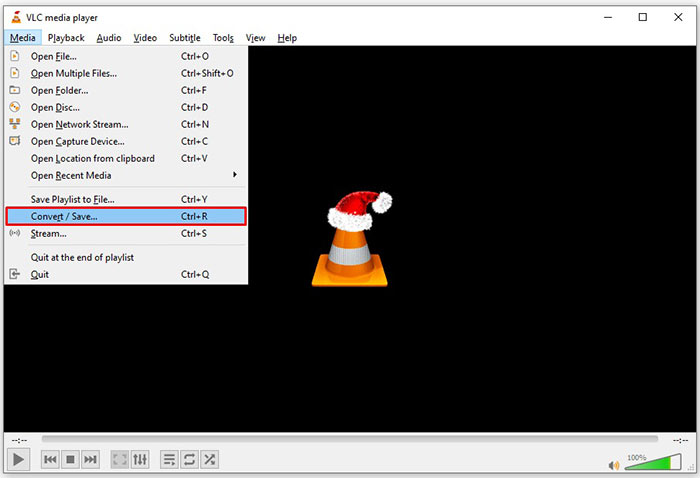
Langkah 3: Klik Tambah butang pada dialog media terbuka dan tambahkan fail FLV yang ingin anda ubah.
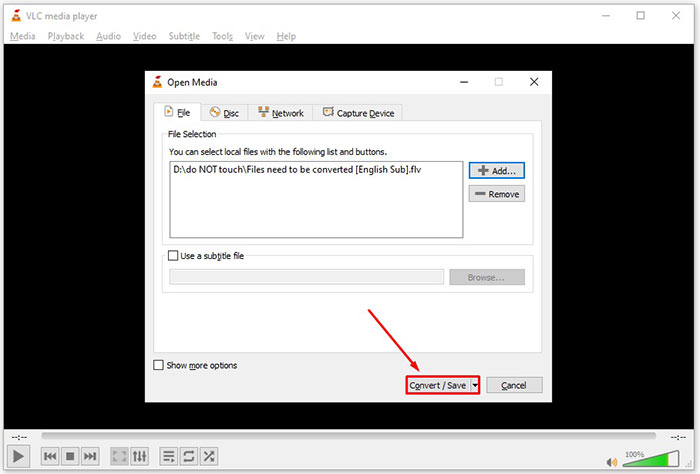
Langkah 4: Kemudian tekan Tukar / Simpan butang untuk beralih ke dialog seterusnya.
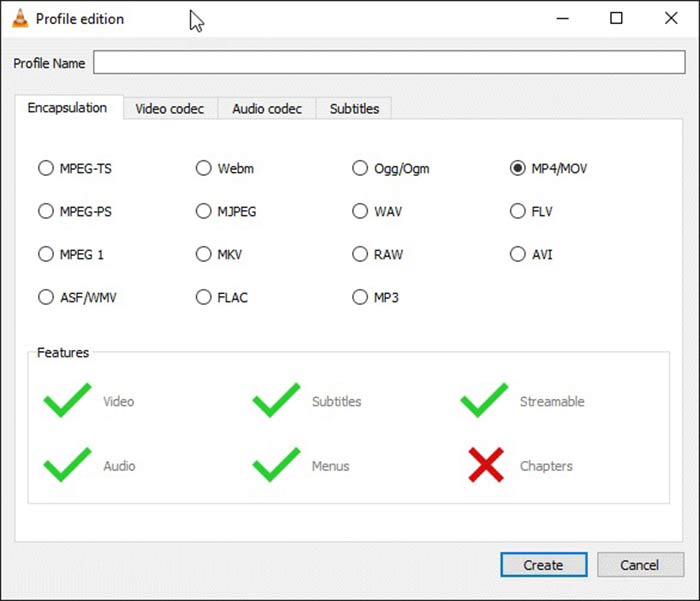
Langkah 5: Buka Profil senarai juntai bawah dan pilih AVI. Sekiranya anda tidak menjumpainya, klik butang ketiga di sebelahnya Profil. Ia akan membuka Edisi profil dialog. Pilih AVI dan tuliskan a Nama profil. Klik Buat untuk mengesahkannya. Kemudian pilih item baru dari Profil.
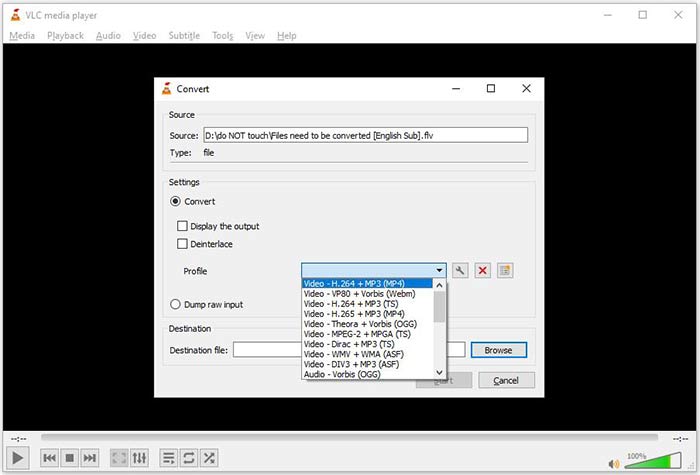
Langkah 6: Tetapkan folder output dengan menekan Semak imbas butang. Klik pada Mulakan butang dan VLC akan menukar FLV ke AVI.
Jangan Terlepas:
- • 3 Kaedah Teratas untuk Menukar FLV ke MOV
- • Cara Menukar Video FLV Anda ke Fail Audio MP3 di Desktop dan Dalam Talian
Bahagian 2: Cara Menukar FLV ke AVI Dalam Talian
Kadang-kadang, anda hanya perlu menukar FLV ke AVI dalam talian sekali-sekala. Tambahan, sebilangan orang tidak suka memasang perisian. Penukar Video Dalam Talian Percuma FVC dapat memenuhi keperluan anda. Ia berfungsi dalam talian, tetapi cukup untuk menukar beberapa fail FLV ke AVI. Tidak seperti aplikasi web lain, ia tidak mempunyai had saiz fail, tanda air dan banyak lagi.
Langkah 1: Lawati https://www.free-videoconverter.net/free-online-video-converter/ dalam penyemak imbas apabila anda perlu menukar video. Klik Tambah Fail untuk Tukar butang dan muat turun pelancar.

Langkah 2: Selepas memuat turun, pelancar akan muncul secara automatik. Klik pada Tambah fail butang di sebelah kiri atas dan muat naik fail FLV yang ingin anda ubah. Kemudian pilih AVI di bawah.
Untuk mengubah resolusi, laju bingkai dan parameter lain, klik Gear ikon untuk membuka dialog profil.
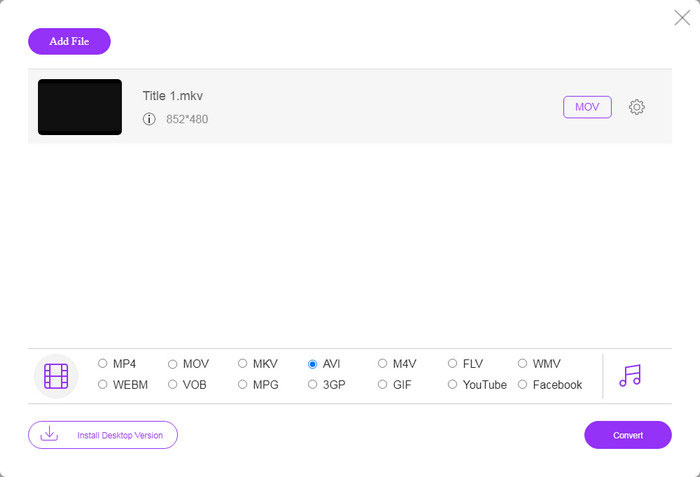
Langkah 3: Setelah anda klik pada Tukarkan butang, aplikasi web akan berfungsi seperti yang anda mahukan. Apabila diminta, muat turun fail video AVI ke cakera keras anda.
Berbanding dengan penukar video web yang lain, Free Online Video Converter berfungsi dengan pantas, tetapi anda juga memerlukan sambungan internet yang baik.
Bahagian 3: Soalan Lazim mengenai FLV ke AVI
Berapa lama saya perlu menunggu untuk menukar FLV ke AVI?
Itu bergantung pada keadaan anda. Secara umum, sangat pantas untuk menukar video di desktop. Untuk alat dalam talian, sambungan internet anda akan menentukan kecekapannya.
Adakah selamat untuk menukar FLV ke AVI dalam talian?
Sebilangan besar aplikasi penukar FLV dalam talian berjanji untuk menghapus video anda setelah menukar. Walau bagaimanapun, anda tidak boleh memuat naik video peribadi dalam talian kecuali anda pasti aplikasi web 100% selamat digunakan.
Adakah AVI lebih baik daripada FLV?
FLV adalah format video yang rugi sementara AVI adalah format video yang tidak dimampatkan. Ini bermaksud bahawa fail FLV lebih kecil daripada AVI dalam keadaan yang sama. Walau bagaimanapun, AVI memberikan kualiti video yang lebih baik. FLV digunakan untuk berkongsi video dalam talian, sementara AVI adalah pilihan yang baik untuk mengedit video.
Kesimpulannya
Panduan ini telah berkongsi tiga cara untuk menukar fail video FLV ke format AVI dengan perisian desktop dan aplikasi web. VLC adalah pemain media percuma dan penukar video, walaupun sukar untuk digunakan. Lebih-lebih lagi, anda boleh melakukan tugas dalam talian tanpa memasang perisian. Namun, kami mencadangkan anda untuk mencuba FVC Free FLV Converter kerana kualiti outputnya luar biasa. Selain itu, ia cukup mudah digunakan dan dilayari. Sekiranya anda mempunyai soalan lain yang berkaitan dengan penukaran FLV ke AVI, tinggalkan mesej di bawah catatan ini.



 Video Converter Ultimate
Video Converter Ultimate Perakam Skrin
Perakam Skrin








